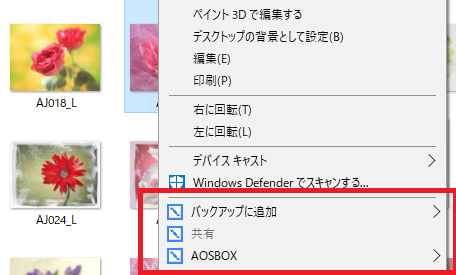方法 1:
- AOSBOXのタスクトレイアイコンを右クリックして AOSBOX ホーム画面を表示する をクリックします。
- AOSBOXホーム画面から バックアップデータの選択 をクリックします。

- おまかせバックアップ、選んでバックアップ、およびコールドストレージ タブから、バックアップしたいカテゴリー、ファイルやフォルダーを指定します。
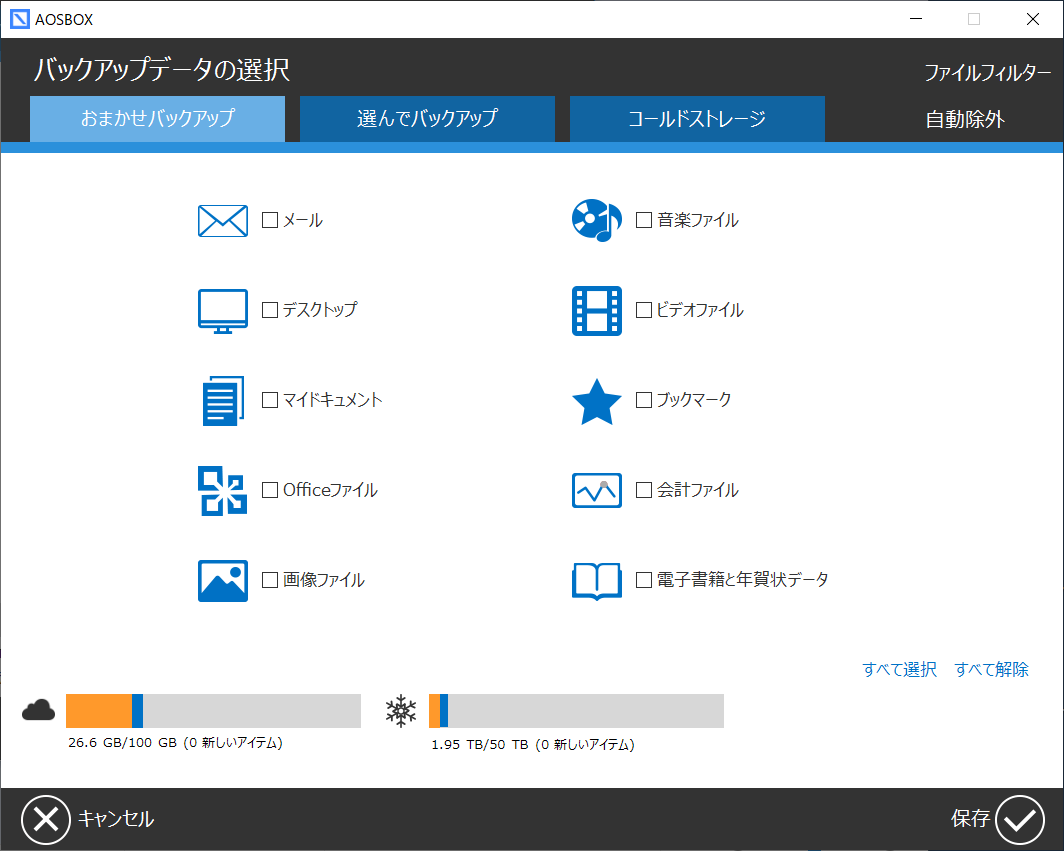
表示されるタブは、現在ご利用のAOSBOXプランによって異なります。
- ✅ をクリックして適用します。
AOSBOX Businessの場合、えらんでバックアップタブとコールドストレージタブで同じデータが選択されている場合、ファイルは通常のストレージにアップロードされ、コールドストレージにはアップロードされなくなります。
方法 2:
Windows エクスプローラーから、バックアップしたいファイル/フォルダー/ドライブを右クリックして、表示されたメニューから バックアップに追加 をクリックします。
任意のファイルを右クリックしたときに、コンテキストメニューでAOSBOXのオプションが表示されない場合は、このオプションを有効 にしてください。
AOSBOX Businessの場合は、バックアップ先のストレージを選択できます。
- 通常のストレージ: 選択されたデータは、通常のストレージにアップロードされます。
- コールドストレージ: 選択されたデータは、コールドストレージにアップロードされます。
ネットワークの場所をバックアップするためにこの方法を使用する場合は、そのネットワークの場所をドライブとして割り当て、資格情報を保存できるようにする必要があります。
方法3:
【以下の方法は、AOSBOX Businessのみに適用されます】
- AOSBOX Web管理ページにアクセスしてログインします。
- ポリシー タブ①をクリックします。
- ポリシーの作成 をクリックするか、既存のポリシーの列の 編集 アイコンをクリックします。
- 通常のストレージ、またはコールドストレージ タブ②から、バックアップしたいカテゴリー、ファイルやフォルダーを追加します。
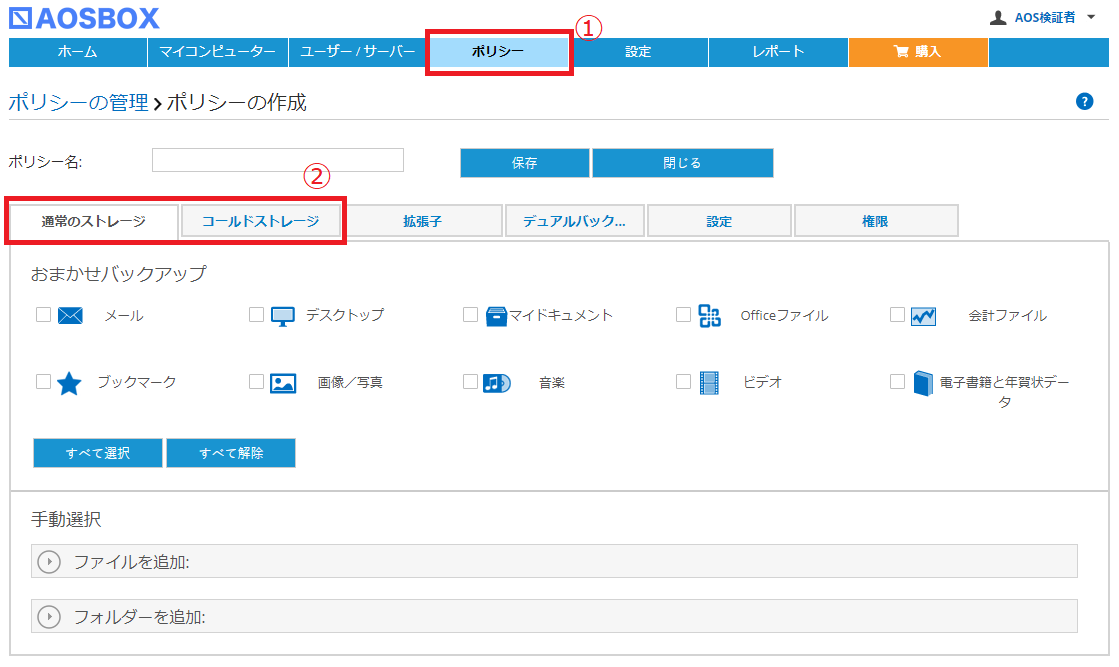
- 保存 をクリックして、変更を保存します。
- ポリシーをユーザーに割り当て します。